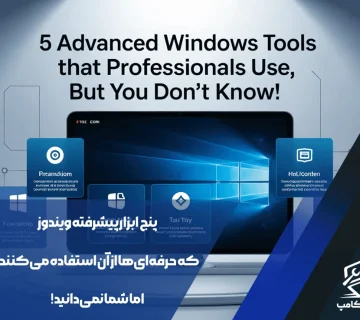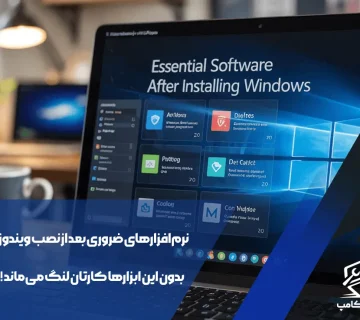افزایش سرعت و بهبود عملکرد سیستمعامل همواره یکی از دغدغههای کاربران کامپیوترها بوده است. سرعت پایین سیستم میتواند تجربه کاربری را به شدت تحت تاثیر قرار دهد و باعث کاهش بهرهوری شود. اما چگونه سرعت کامپیوتر خود را افزایش دهیم؟ خوشبختانه، تکنیکها و ابزارهای متعددی وجود دارند که میتوانند به شما کمک کنند تا سیستمعامل خود را بهینهسازی کنید و از سرعت و عملکرد بهتری بهرهمند شوید. در این مقاله، به معرفی این تکنیکها و ابزارهای کاربردی برای بهینهسازی سیستمعامل ویندوز میپردازیم تا تجربه کاربری بهتری داشته باشید.
-
مدیریت برنامههای شروع به کار (Startup Programs)
یکی از دلایل کند بودن سرعت بوت شدن سیستم، نرم افزارهای استارت آپ ویندوز هست. این نرمافزارها به محض بالا اومدن ویندوز، خود به خود اجرا میشوند و از سرعت سیستم شما میکاهند. مدیریت برنامههای Startup ویندوز، یکی از راهکارهای پاسخدهنده به این سوال هست که چگونه میتوانیم سرعت کامپیوتر خود را افزایش دهیم؟
جهت مدیریت این برنامهها به توضیح دو روش در زیر پرداختیم:
روش اول: مدیریت برنامههای Startup با استفاده از Task Manager است. برای این منظور در منوی Start، عبارت Task Manager را سرچ کنید، یا با فشردن همزمان کلیدهای Ctrl + Shift + Esc به پنجره Task Manager بروید و یا با کلیک راست روی نوار وظیفه، گزینه Task Manager را انتخاب کرده تا پنجره مربوطه باز شود. سپس با انتخاب تب Startup میتوانید برنامههایی که در زمان بوت شدن سیستم به صورت خودکار اجرا میشوند را مدیریت کنید.
روش دوم: برای مدیریت برنامههای Startup از نرمافزار MSConfig استفاده کنید. در این روش با اجرای دستور msconfig در قسمت Run میتوانید برنامههای غیرضروری را غیرفعال کنید.
-
بهینهسازی فضای هارددیسک
بهترین راه حل برای ارتقا سرعت سیستمهای کامپیوتر، استفاده از حافظه SSD است. ولی چنانچه هنوز از هارددیسک مکانیکی استفاده میکنید، پیشنهاد میکنیم هر چند وقت یک بار فضای هارددیسک سیستم را سبک و بهینه کنید. بهینهسازی فضای هارددیسک به شما کمک میکند تا حافظه سیستم خود را بهبود دهید، و در نتیجه این تغییر سیستم عامل هم فایلها را سریعتر پیدا کرده و پردازش میکند. برای انجام این کار میتوانید از قابلیتهای Disk Defragmenter و Disk Cleanup ویندوز استفاده کنید.
- استفاده از نرمافزار Disk Defragmenter: برای این کارDisk Defragmenter را در استارت ویندوز جستجو کنید و پس از یافتن برنامه روی ان کلیک کنید تا باز شود. سپس هر یک از درایوهای خود را به نوبت انتخاب کرده و با زدن روی دکمهOptimize فضای حافظه هارد دیسک خود را بهینهسازی کنید. با استفاده از دکمه Change Settings نیز میتوانید این فرآیند را به صورت خودکار در فاصلههای زمانی روزانه، هفتگی یا ماهانه انتخاب کنید تا به صورت خودکار و در پس زمینه ویندوز، بدون اینکه خودتان این فرآیند را طی کنید، بهینهسازی فضای هارد دیسک به صورت برنامهریزی شده انجام گیرد.
- استفاده از نرمافزار Disk Cleanup: قابلیت Disk Cleanup ویندوز امکان حذف یکسری از فایلهای سیستم را به شما میدهد. برای این منظور در منوی Start ویندوز، عبارت Disk Cleanup را جستجو کنید. پس از تکمیل فرآیند جستجو روی آن کلیک کنید تا نرمافزار اجرا شود. در مرحله بعد دکمه Clean up system files را انتخاب کرده و روی گزینهی ok کلیک کنید تا نرمافزارها حذف شوند. بعلاوه برای مشاهده حداکثر حجم دادههای قابل حذف سیستم میتوانید به قسمت View files این نرمافزار مراجعه کنید.
-
بهروزرسانی سیستمعامل و درایورها
یکی از بهترین کارهایی است که میتوانید برای بهبود سرعت سیستم کامپیوتری خود انجام دهید، به روز رسانی ویندوز است. برای این کار از طریق تنظیمات سیستم به بخش Update & Security رفته و گزینه Windows Update را انتخاب کنید تا از بهروزرسانیهای جدید مطلع شوید.
نرمافزار Driver Booster هم بهروزرسانی خودکار درایورها را انجام میدهد و عملکرد سیستم را بهبود میبخشد.
-
مدیریت حافظه (RAM) و منابع سیستم
یکی از مؤثرترین راهها برای افزایش سرعت کامپیوتر، حذف برنامههای قدیمی و غیر ضروری موجود روی هارد دیسک است. در قسمت Programs و یا (All Apps) ویندوز لیست برنامههای نصب شده و نصب نشده قابل مشاهده است. با مراجعه به این بخش میتوانید برنامههایی را که به آن نیاز ندارید، را حذف کنید. همچنین از طریق قابلیت Task Manager ویندوز، امکان شناسایی و حذف برنامههای پر مصرف را خواهید داشت. ابزار RAMMap نیز به شما کمک میکند تا مدیریت بهتری بر حافظه سیستم خود داشته باشید.
-
بهینهسازی تنظیمات سیستمعامل
اعمال تنظیمات مناسب و بهینهسازی سیستم عامل میتواند در افزایش سرعت کامپیوتر موثر باشد. برای اعمال این تنظیمات به قسمت System Properties مراجعه کرده و در بخش Advanced، با انتخاب گزینه Performance Options تنظیمات مناسب را اعمال کنید. استفاده از قابلیت Visual Effects نیز این امکان را به شما میدهد که جلوههای بصری غیرضروری را غیر فعال کنید.
-
افزایش فضای ذخیرهسازی و استفاده از حافظه SSD
درایوهای SSD سرعت بسیار بالاتری نسبت به HDD دارند و استفاده از SSD به جای HDD میتواند عملکرد سیستم را به طور چشمگیری بهبود بخشد. این درایوها به علت داشتن سرعت بسیار بالا در خواندن و نوشتن روی حافظه، میتوانند سرعت اجرای سیستم عامل را از زمان بوت شدن تا رسیدن به حالت Stable در حد قابل توجهی افزایش دهند. بدین ترتیب سرعت خود ویندوز نیز افزایش خواهد یافت. البته استفاده از این روش تا حدی هزینهبر خواهد بود.
-
حذف بدافزارها و نرمافزارهای ناخواسته
همانطور که در قسمتهای قبلی اشاره کردیم برای حذف بدافزارها و نرمافزارهای ناخواسته، میتوانید از قابلیت Disk Cleanup ویندوز استفاده کنید و اجازه دهید که ویندوز فایلهای غیرضروری سیستم شما مانند Thumbnails ها، فایلهای کش و… را شناسایی کرده و آنها را حذف کند. در صورتی که میخواهید فایلهای بیشتری را حذف و بهینه سازی کنید، استفاده از قابلیت Clean up system files را به شما پیشنهاد میدهیم. بعلاوه نرمافزارهای Windows Defender و Malwarebytes هم امکان حذف بدافزارها و نرمافزارهای ناخواسته را به شما میدهد.
-
بهینهسازی مرورگر وب
مرورگرها به کمک ابزاری با نام Extensions این امکان را در اختیار کاربران قرار میدهد که اگر مدام در مرورگر اینترنت خود در حال فعالیت هستید و نمیخواهید پنجرهای مثل جیمیل برای همیشه باز باشد؛ به کمک Extensions هایی که مسئول ارسال هشدار هستند، از دریافت ایمیل در لحظه مطلع میشوید. اما مشکلی که در این بین وجود دارد این است که با بالا رفتن تعداد این افزونهها در مرورگر سرعت ویندوز در زمانی که از مرورگر استفاده میکنید کاهش خواهد یافت. بنابراین بهتر است تعداد افزونههای مورد استفاده در مرورگر گوگل کروم، فایرفاکس، سافاری و… را تا جای ممکن کم کنید. همچنین با مراجعه به بخش تنظیمات مرورگر خود، نسبت به پاکسازی کش سیستم و تاریخچه مرورگر خود اقدام نمایید.
-
تنظیمات برق (Power Settings)
تنظیمات برق چگونه به ما کمک میکند تا سرعت کامپیوتر خود را افزایش دهیم؟ استفاده از طرح Power Saver عملکرد و سرعت کامپیوترهای شخصی را کاهش میدهد. بنابراین با تغییر تنظیمات بخش power سیستم، از حالت Power saver به High Performance یا Balanced میتوانیم عملکرد سیستم را تا حدی بهبود دهیم. برای اعمال تنظیمات، از قسمت Control Panel به بخش Power Options مراجعه کرده و تنظیمات برق را بهینه کنید.
-
استفاده از ابزارهای بهینهسازی خودکار
یکی دیگر از قابلیتهای ویندوز برای افزایش سرعت کامپیوتر Windows Maintenance Tasks است. این قابلیت، کارهایی مانند اسکن امنیتی و انجام عیبیابی سیستم را انجام میدهد تا چنانچه سیستم با مشکلی مواجه شد بهطور خودکار آن را برطرف کند.
نتیجهگیری
با بهرهگیری از تکنیکها و ابزارهای معرفی شده در این مقاله، میتوانید به طور چشمگیری سرعت و عملکرد کامپیوتر خود را بهبود بخشید. مدیریت برنامههای استارتاپ، بهینهسازی فضای هارد دیسک، بهروزرسانی سیستمعامل و درایورها، و حذف بدافزارها و نرمافزارهای ناخواسته از جمله روشهای مؤثر در افزایش سرعت کامپیوتر هستند. به یاد داشته باشید که انجام بهروزرسانیهای منظم و پاکسازی دورهای فایلهای بلااستفاده میتواند تأثیر زیادی در افزایش سرعت کامپیوتر شما داشته باشد. با اعمال این تغییرات، نه تنها از کار با کامپیوتر خود لذت بیشتری خواهید برد، بلکه بهرهوری و کارایی شما نیز بهبود خواهد یافت.